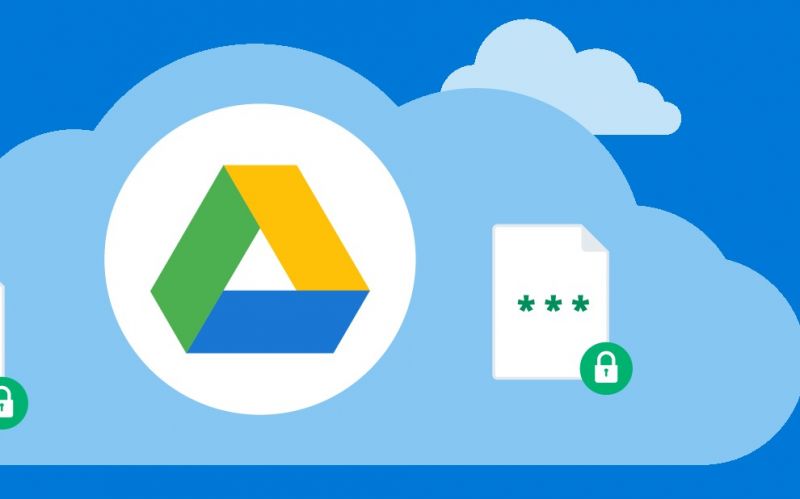Ninguém quer perder alguns conteúdos que foram enviados e/ou recebidos pelo WhatsApp, e é sempre bom saber que a plataforma de mensagens instantâneas mais popular do planeta conta com recursos que facilitam a vida do usuário na hora de realizar as cópias de segurança desses conteúdos.
O WhatsApp decidiu nos últimos anos fechar uma parceria com o Google onde os usuários só se beneficiaram disso, e nesse post vamos mostrar o que talvez é o grande trunfo dessa união entre duas plataformas gigantes: o backup de conteúdos.
Uma novidade mais que bem vinda para o WhatApp é as cópias de segurança de fotos e conversas de forma direta para o Google Drive, algo mais que recomendado para quem quer manter essas informações a salvo em caso de algum desastre com o smartphone ou com a conta em si.
Se você quer saber como fazer isso, continue a ler esse post, pois vamos explicar todos os passos que você deve seguir para realizar essa sincronização de informações. E já adiciona esse post nos favoritos, pois nunca se sabe quando você vai precisar desse serviço no futuro.
WhatsApp, e a cópia de segurança para texto no Google Drive
Para ativar essa opção, você deve seguir os seguintes passos:
Inicie o WhatsApp, e toque no menu de três pontos no canto superior direito da tela. Entre em Ajustes > Chats. Acesse a opção Cópias de segurança.
É aqui que você deve ativar o recurso de cópias de segurança. O recurso é útil quando você troca de dispositivo e não quer perder nenhuma conversa no WhatsApp.
Porém, você também pode realizar cópias de segurança de suas fotos. Mostramos como fazer isso a seguir.
WhatsApp, e a cópia de segurança para o Google Fotos
Por padrão, as fotos que você recebe pelo WhatsApp podem ser enviadas para o Google Fotos. A seguir, mostramos os passos para habilitar essa opção.
Primeiro, abra o Google Fotos e toque no botão localizado no canto superior esquerdo da tela. No item das pastas do dispositivo, você vai encontrar a pasta de imagens do WhatsApp. Se você não ativou a sincronização, vá no pequeno ícone da nuvem e ative.
Dentro dessa opção, toque na pasta de imagens do WhatsApp e ative a opção Cópia de segurança e sincronização, deslizando a chave para a direita.
Conclusão
Fazendo o ajuste dessas duas configurações, você tem o backup de suas conversas (em texto) e imagens do WhatsApp diretamente armazenados no Google Drive.
A funcionalidade é mais do que útil para quem quer manter um backup de tudo o que recebeu no aplicativo de mensagens instantâneas sem se preocupar com os acidentes do dia a dia, como a perda do telefone, furtos e roubos e um dispositivo danificado por cair no chão ou na piscina.
Para quem vai trocar de smartphone por qualquer motivo, essa funcionalidade deixa tudo inevitavelmente mais fácil para os usuários. Seus dados serão migrados para a nuvem e recuperados automaticamente quando você sincronizar a sua conta do WhatsApp com o novo dispositivo.
Experimente!